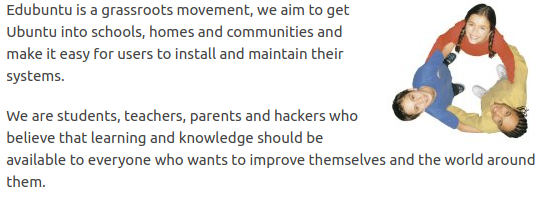Ach Ubuntu, mein liebstes Betriebssystem seit 15 Jahren, du hast mir, wie schon die letzten 30 mal, wieder Freude bereitet mit der neuen Version. Nach etwas 30 mal ist es für mich nicht mehr unglaublich, aber immer noch erstaunlich, wie ich mein Ubuntu auf die aktuellste Version bringe. Also, gestern bekam ich von der Aktualisierungsverwaltung die Meldung, dass neue Updates verfügbar sind. Ich klickte auf “installieren” und arbeitete ungestört weiter. Nach kurzer Zeit kam die nächste Meldung, die mir sagte, dass das System aktuell ist, aber eine neue Version erhältlich sei. Ich klickte auf “aktualisieren” und arbeitet weiter. Nach etwas 20 Minuten wurde ich durch eine Meldung unterbrochen und ich musste wieder (ach, wie mühsam) auf “ok” klicken. Als ich nach über einer Stunde mit meiner Arbeit fertig war, schloss ich Browser, ein Schachprogramm, Gimp und die Textverarbeitung und wollte den PC herunter fahren. Da sah ich, dass ich ja ein Upgrade auf das neue System gestartet hatte. Daran hatte ich gar nicht mehr gedacht. Ja, es war inzwischen fertig und ich musste nur noch neu starten, um mir den Disco Dingo anzusehen, bevor ich den PC endgültig herunter fuhr.
Ach Ubuntu, mein liebstes Betriebssystem seit 15 Jahren, du hast mir, wie schon die letzten 30 mal, wieder Freude bereitet mit der neuen Version. Nach etwas 30 mal ist es für mich nicht mehr unglaublich, aber immer noch erstaunlich, wie ich mein Ubuntu auf die aktuellste Version bringe. Also, gestern bekam ich von der Aktualisierungsverwaltung die Meldung, dass neue Updates verfügbar sind. Ich klickte auf “installieren” und arbeitete ungestört weiter. Nach kurzer Zeit kam die nächste Meldung, die mir sagte, dass das System aktuell ist, aber eine neue Version erhältlich sei. Ich klickte auf “aktualisieren” und arbeitet weiter. Nach etwas 20 Minuten wurde ich durch eine Meldung unterbrochen und ich musste wieder (ach, wie mühsam) auf “ok” klicken. Als ich nach über einer Stunde mit meiner Arbeit fertig war, schloss ich Browser, ein Schachprogramm, Gimp und die Textverarbeitung und wollte den PC herunter fahren. Da sah ich, dass ich ja ein Upgrade auf das neue System gestartet hatte. Daran hatte ich gar nicht mehr gedacht. Ja, es war inzwischen fertig und ich musste nur noch neu starten, um mir den Disco Dingo anzusehen, bevor ich den PC endgültig herunter fuhr.
Ich bin schon lange nicht mehr darüber überrascht, dass ein Upgrade so einfach ist und immer funktioniert, aber was sagen Windows-Benutzer dazu? Arbeiten während dem Upgrade? Keine CD’s oder DVD’s, nichts zahlen, keine Schlüssel eintippen oder cracken, alles legal!
Ja, Ubuntu empfiehlt, vorher eine Sicherung anzulegen und alle Programme zu schließen, aber die letzten 30 mal, war das bei mir auf keinen meiner Rechner nötig.
Ich liebe meine Ubuntu und wir können nach 15 glücklichen Jahren schon die Glas-Kristall-Flaschen-Hochzeit feiern. 😉
Ubuntu 19.04 (Disco Dingo)
 So toll Ubuntu auch ist, das ist etwas umständlich und schwer zu finden. Aber wenn man es weiß, geht es einfach.
So toll Ubuntu auch ist, das ist etwas umständlich und schwer zu finden. Aber wenn man es weiß, geht es einfach.